如何提高电脑的运行效率
1、1. 按需定制 一键安装软件
安装操作系统之后,总需要给自己的电脑中安装一些常用的应用软件。以前我们常见到电脑城装机使用一张集成了应用软件的系统盘,且不说其合法性,不分青红皂白、不管是否用得到,一股脑将软件装进你的电脑,总觉得有被人强迫之感。
现在我们可以选择诸如如驱动精灵、360软件管理、驱动人生等专业系统工具安装软件附带的一键装机,完成必备软件的一键安装。软件给出装机软件菜单列表,点击“开始装机”或“一键安装”按钮,即可完成全部所需工具软件的安装。
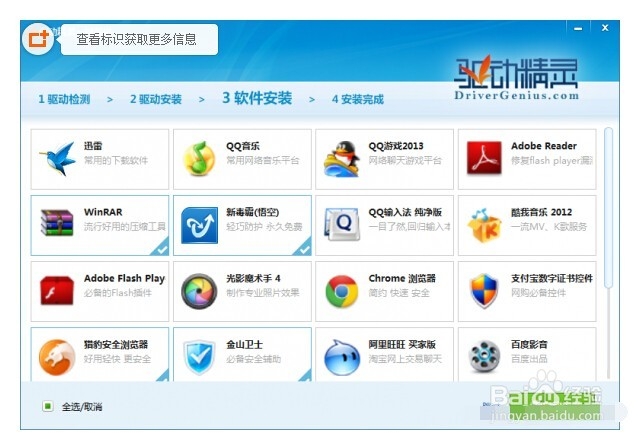
2、小提示:
一键装机不是大包大揽,而是可以由用户来选择。对于一键装机软件自动扫描出来的项目,不要急于点击“一键安装”。你可以按需点击“忽略”或“不安装”等按钮,取消自己不想安装的软件,然后再点击“一键安装”。
3、2. 升级软件 可以免去确认
对于已经安装在电脑中的各类应用软件,在使用电脑的过程中,也会涉及到更新升级。即便是软件设置了自动升级功能,或者你获得了升级安装包,升级过程中也总免不了确认或选择的步骤,显得比较繁琐。那么有没有更省事一点的办法?
借助软件管理工具的一键升级功能,则可以免去麻烦。以360软件管家为例,需要先在软件软件设置中开启一键升级功能(如图2),之后随时在软件管家窗口中点击“软件升级”按钮,都可以检测到当前有最新版并可一键升级的所有软件。对于可以一键升级的软件,只需点击其后的“一键升级”按钮,即可不用人为干预,完成软件的升级(如图3)。
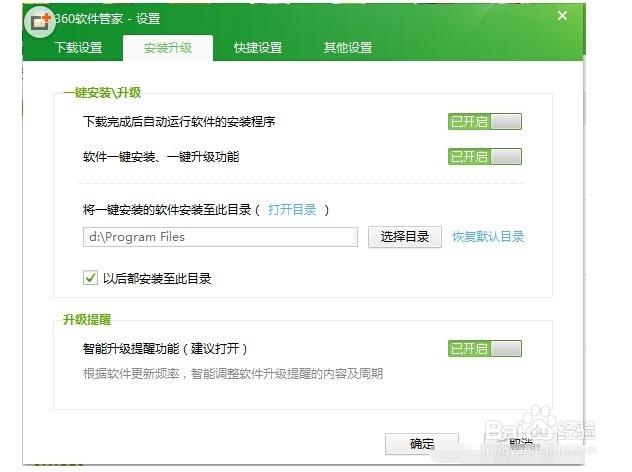
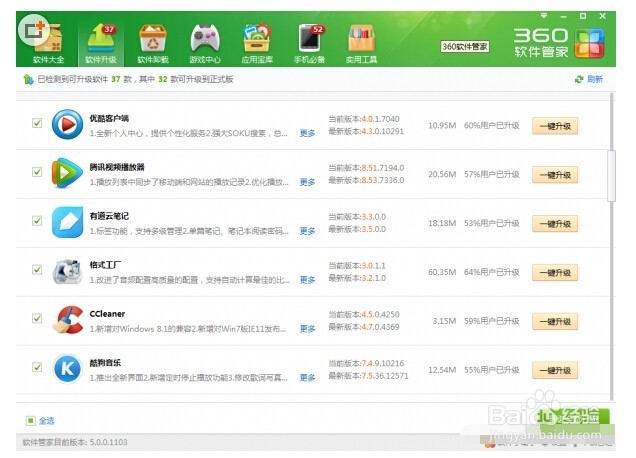
4、3. 垃圾清理 还可个性定制
系统使用的时间一长,系统本身和应用软件产生的垃圾会占用磁盘空间,造成资源浪费并影响系统运行效率。虽然我们可以用360安全卫士等系统工具方便地实现一键垃圾清理(图4)。但是,由于系统中安装的软件和个人设置等千差万别,因而这类工具也不是万能的。这时,我们可以自行定制一键垃圾清理。
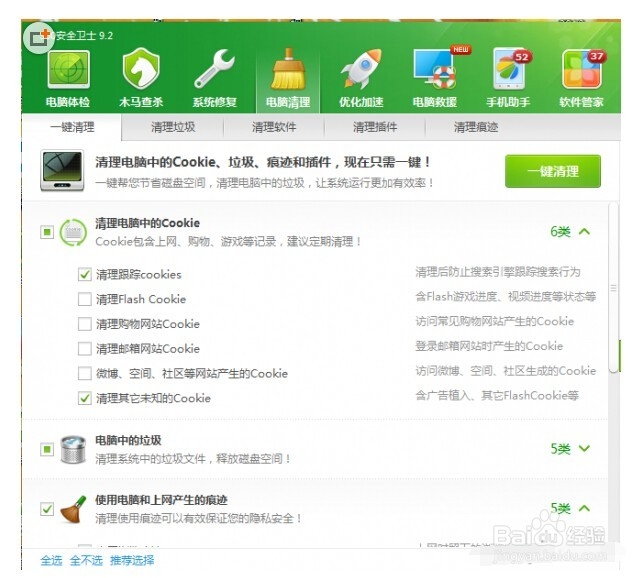
5、系统中产生的垃圾一般是固定在一些文件夹下的特定种类的文件,我们可以自定义一个清理垃圾的批处理,然后将快捷方式放到桌面上,当需要清理的时候,双击一下桌面上的这个垃圾清理图标即可自动完成清理。批处理中只需在多个路径下多次使用一条命令DEL *.* /S/Q/F即可。若垃圾文件具有系统或隐含属性,则还可通过修改参数的来对付。具体参数参见图7。
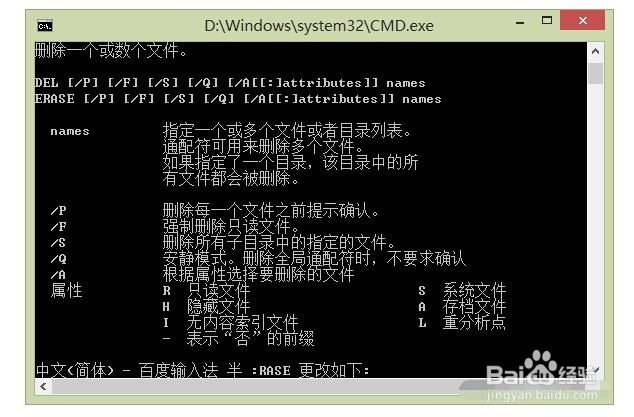
6、4. 老旧补丁 也可一键管理
Windows系统经常升级,大家都知道用360安全卫士等系统工具可以自动给系统打补丁,而对于如何实现对系统中已经安装完的补丁、过期不用的补丁的管理是个问题。其实,它同时还有补丁管理程序可供我们使用,只不过你没留意罢了。
执行“系统修复”会自动扫描出需要安装的补丁,点击“立即修复”可一键安装多个补丁。在页面左下角有一个很不起眼的“补丁管理”,点击即可进入漏洞修复管理窗口,对已安装、已忽略、已过期、已屏蔽的补丁做一次性处理。
7、5. 一条命令 便可备份系统
以前我们都用Ghost实现系统一键备份,后来又有专业系统备份工具ATI实现系统自动备份和F11一键恢复。但这些对于新的Windows 8或8.1来说还显有点麻烦。
Windows 8或8.1中实现一键建立和恢复系统映像只需一条命令即可完成。你只需建立一个含有一条命令recimg /CreateImage D:\RefreshImage的批处理并以管理员的方式一键执行该文件,即可在D盘(可以修改为别的分区盘符)创建包含用户文件的系统映像。之后遇到问题,就可通过电脑设置或通过F8系统启动菜单进入恢复系统和用户数据的操作了。
8、6. 一键操作 云端任意备份
在多数云盘软件中,将本地的任一个文件夹或连续的多个文件备份到云盘容易,只需使用拖动到浮动图标或右键操作即可实现。但如果要备份多个分区的多个目标不连续的文件夹,一键操作就不方便实现了。
这种情况下,我们可以利用百度云管家设置“管理自动备份文件夹”或360云盘轻版的定制添加多个“自动备份文件夹”的方法,实现不定分区不连续文件夹的云端一键备份。你只需设置多个任意文件夹之后,一键启动云盘管家或轻版软件,即可实现自动备份了。
9、7. 后台命令 自定一键压缩
你的硬盘中的一个或多个文件夹工作目录,如果要定期压缩备份这些目录,也可以不用多次操作。用WinRAR的控制台命令行RAR,定制一个只有一条命令rar a -r e:\mybackup.rar @backup.lst的批处理程序,将要备份文件路径和文件名列入backup.lst中,一键执行该批处理,即可压缩备份多个目录。